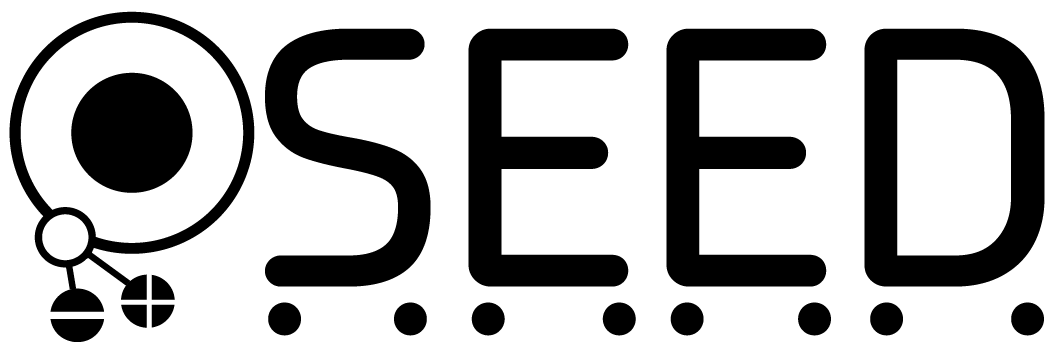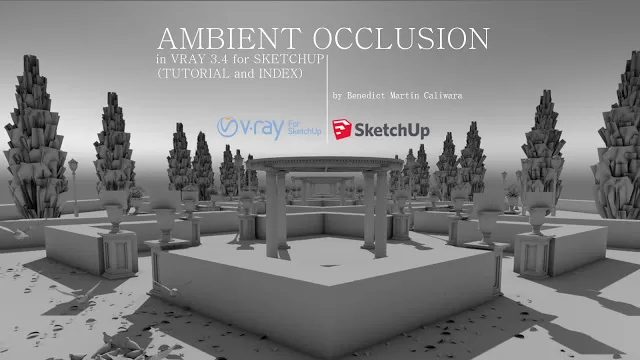Oclusión ambiental con VRay
 La oclusión ambiental con Vray, es un proceso fácil de realizar utilizando dicho software. Sin embargo, para entender mejor el tema, es necesario entender el primer concepto sobre AO.
La oclusión ambiental con Vray, es un proceso fácil de realizar utilizando dicho software. Sin embargo, para entender mejor el tema, es necesario entender el primer concepto sobre AO.
¿Qué es oclusión ambiental y para qué sirve?
La Oclusión Ambiental es un sofisticado truco ambiental que simula la iluminación global de cielo (que se asume como fuente de luz) visible desde un punto dado. El cálculo emite rayos desde cada punto visible y conta cuantos de ellos logran alcanzar el cielo, y cuántos por el contrario, son bloqueados por objetos.
La cantidad de luz sobre el punto es proporcional al número de rayos que han alcanzado “el cielo” disparando de una hemi-esfera de rayos-sombra. Si un rayo pega contra una cara (es ocluído) entonces el rayo es considerado «sombra», de otro modo se lo considera «luz». La relación entre la cantidad de rayos «sombra» y «luz», define cuán brillante será el pixel.
Se puede decir que la oclusión ambiental es un efecto de oscurecimiento que se genera en aquellas zonas de las superficies donde llega menos energía lumínica o menos rebotes de luz, típicamente las esquinas, los encuentros entre superficies, ranuras, oquedades, etc. Sin oclusión ambiental a veces las escenas tienden a mostrarse planas, poco contrastadas y con los encuentros mal definidos.
Para aprender a dominar todas las herramientas de Vray, debes aprender de profesionales. Con nuestro curso de Vray, podrás renderizar con alta calidad y fácilidad. Así mismo, en SEED contamos con servicios de diseño y modelado 3D, con calidad profesional, para tus proyectos.
Cómo lograr efecto de oclución ambiental en VRay:
En caso de VRay podemos renderizar el pase de oclusión ambiental (AO) con el mapa VRayDirt de la siguiente manera:
- Activar la casilla Elements Active de la pestaña Render Elements.
- Presionar el botón Add… y añadir un VRayExtraTex.
- En los parámetros de VRayExtraText presionar el botón None y añadir un mapa VRayDirt.
- Arrastrar ese mismo botón hacia el editor de materiales para crear una instancia del mapa y así poder configurarlo. Normalmente es suficiente con cambiar el valor de Radio, en función del tamaño de los objetos en la escena, y aumentar las subdivisiones para eliminar el grano.
Si necesitamos excluir algunos objetos de la escena del cálculo de oclusión ambiental (por ejemplo los cristales o las luminarias) lo hacemos por el botón Exclude…
Al tirar el render, desplegando el canal VRayExtraTex en el FrameBuffer de VRay, se puede ver la imagen generada con este mapa. Si sólo se necesita el pase de oclución ambiental, se puede generar muy rápidamente desactivando todas las luces de la escena y tabmién la iluminación global (desmarcando la casilla On de VRay::Indirect Illumination). No importa que el render salga todo negro en el canal RGB Color , el mapa VRayDirt se genera correctamente.
Esta imágen en la fase de postproducción colocamos como una capa encima de la capa del render, con el modo de fusión Multiplicar. El valor de la Opacidad nos permite atenuar el efecto de oclusión ambiental, por tanto, no importa si el mapa VRayDirt ha salido muy oscuro. Para evitar que el fondo salga negro (en este caso lo que se ve a través de los huecos del muro), se puede añadir a la capa VRayDirt una máscara con el canal alpha que haya generado el render. O bien se puede editar directamente la capa VRayDirt rellenando de blanco esos huecos. Opcionalmente también se puede añadir una capa de ajuste de Niveles para atenuar o bien incrementar el efecto de oclusión ambiental en la imagen.
La gran ventaja de este método es que nos permite tener un control absoluto sobre el efecto de oclusión ambiental deseado sin necesidad de hacer pruebas de render adicionales, porque se ajusta en postproducción.
A continuación se aprecia la diferencia entre un render sin Ambient Occlusion y otro con.


Como se aprecia en las imágenes, la diferencia tampoco es exagerada, pero si que se ve un aumento de las sombras ambientales que hace que se marquen más las juntas entre objetos (ya que están las ambientales propias de la escena + las añadidas por el Ambient Occlusion). Pero, hay que tener en cuenta que esta característica no se utiliza para aumentar o disminuir sombras, sino para «marcar» y definir más los objetos por medio de sombras ambientales «falsas».
El panel de Ambient Occlusion se encuentra dentro de la paleta de propiedades de Indirect Illumiantion del Vray. En el cual se puede controlar:
- Intensidad.
- Radio de la sombra.
- Subdivisiones (calidad)